デザイナー向けの最高のグラフィック デザイン ソフトウェア コレクション
公開: 2023-03-24あなたがグラフィック デザインの初心者であろうと専門家であろうと、適切なグラフィック デザイン ソフトウェアを適用することで、デザインの効率が向上します。
設計に最も便利なツールをどのように選択すればよいか、疑問に思うかもしれません。 ええと、お気に入りのものを見つける最良の方法は、それらを実際に手に取って実験することです。 それらは、このブログの後半で説明する多くの基準によって選択されます。
目次
グラフィックデザインソフトウェアを選択する際に頼るべき基準は何ですか?
最も適切な、最高のグラフィック デザイン ソフトウェアを選択するには、いくつかの標準をリストする必要があります。 さらに、多くの製品は、それらをよりよく理解するために無料の試用版を提供しています. したがって、機能をテストすることができ、有料のグラフィック デザイン ソフトウェアのプレミアム ライセンスに多くのお金を無駄にすることはありません。
(写真)
- 利便性: 新旧のデザイナーの両方にとって使いやすいものにする必要があります。 また、使いやすいソフトウェアは、設計時間を短縮し、設計の品質を向上させます。
- マルチ機能: 優れたデザイン ソフトウェアは、ユーザーの作業に最適な機能を提供する多くの便利な機能を提供します。 あなたが創造的であればあるほど、あなたのグラフィックデザインはより美しくなります。 それを提供するには、ユーザーはデザインを実現するのに十分なツールを所有する必要があります。
- パフォーマンス:設計ソフトウェアは、 PC/ラップトップ、特に旧式で時代遅れのものでは確実に動作しない場合があります。 ソフトウェアが更新されるほど、ソフトウェアは重くなり、それは新しい製品/バージョンにも当てはまります。 バナーの途中で作業しているときに、RAM が少ないためにアプリが突然シャットダウンする状況を経験したくありません。 ブームとあなたの作品は灰になります!
- コスト: 市場には、無料および有料のグラフィック デザイン アプリがたくさんあります。 初心者の場合は、無料または低価格のグラフィック デザイン ソフトウェアを見つけて、デザイン分野に慣れることができます。 あなたが専門家であるか、エキスパートモードに行くつもりなら、プレミアムモードの方が適しています.
あなたに最適なグラフィックデザインソフトウェアのリスト
アドビフォトショップ
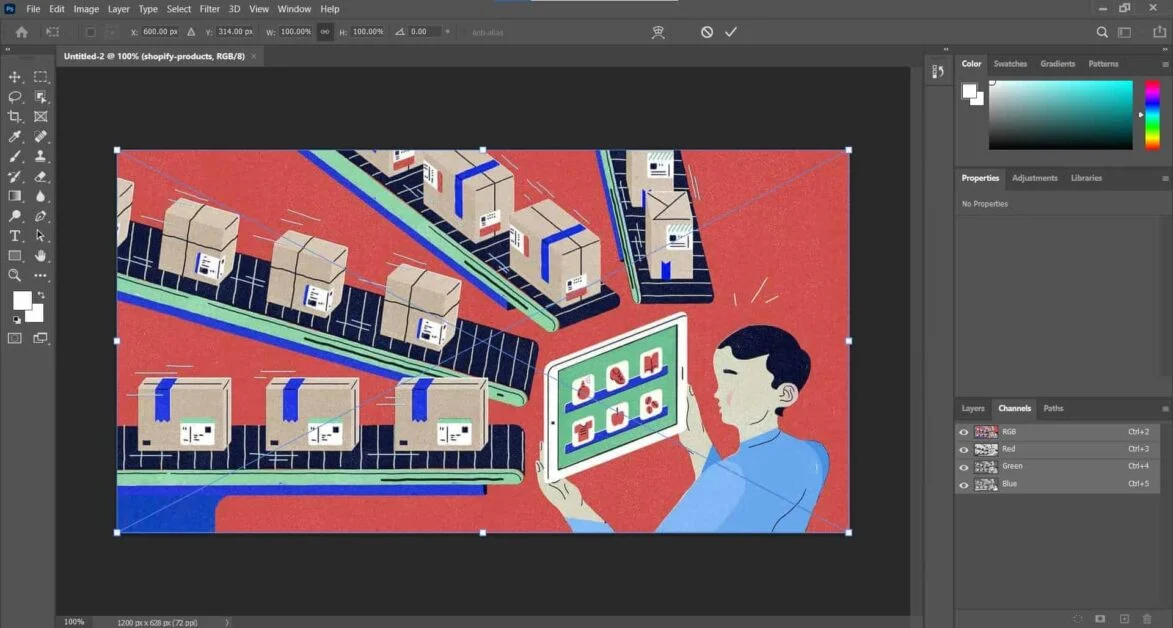
「フォトショップ」という言葉を聞いたことがありますか? ええ、友人がデザインについて話したり、同僚がどちらのデザインが優れているかを議論したりして、このグラフィックデザインソフトウェアについて聞いたので、 Adobe PhotoshopまたはPhotoshopは、世界で最も人気のあるグラフィックデザイン用ソフトウェアです. また、このアプリは 33 歳という、デザイン業界ではかなりのオッサンです。 それでも、Windows と MacOS のバージョンで非常にうまく機能し、ますます発展していきます。
1987 年に設計され、プロフェッショナルなデジタル アートの象徴的なシンボルとなり、このソフトウェアの名前は、photoshop an image、photoshop などの動詞としても使用されています。アルファ合成と配色を提供するマスク。 Photoshop では、独自の PSD および PSB ファイル形式を使用してこれらの機能をサポートしています。 内部で実行される Photoshop とは独立してプログラムが開発および配布され、新しい機能または強化された機能を提供するプラグインを使用して、いつでも拡張できます。
画像編集だけでなく、アートワークやコンポジション、さらには 3D モデルを作成することもできます。 Adobe Photoshop の可能性は無限大です!
アドビイラストレーター
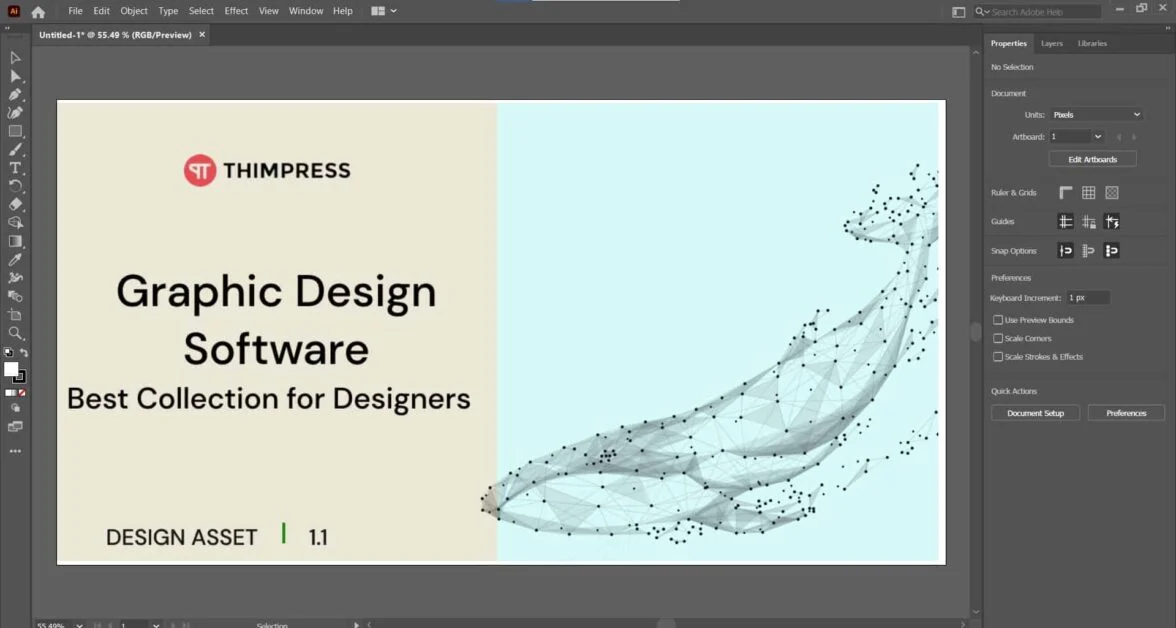
Adobe Illustrator (AI) は、ベクター デザインに重点を置いたグラフィック デザイン ソフトウェアです。 Illustrator を使用すると、名刺、ニュースレター、Web デザインなどに使用できる画像、アートワーク、アイコン、バナー、ポスターなどを作成できます。このソフトウェアを使用して、デザインを描画、混合、再作成し、魅力的なものにします。 (最近では最高のモバイル デザイン アプリの 1 つである Adobe Illustrator Draw を使用して、スマートフォンでデザインすることもできます)。
AI には、設計速度を向上させる多くの機能とプラグインがあります。 最初は、学習曲線が非常に使いにくいと感じるかもしれませんが、しばらく使用すると、ユーザーフレンドリーなインターフェイスが提供されます。 AI の最新のアップデートでは、ツールバーを編集できるようになりました。 ここでは、シェーパー ツールで描画してベクター シェイプを作成できます。 ベクター線にバリエーションを追加するには、そのユーザーは「回転ビュー」と「幅ツール」を使用できます。 さらに、要求 (重量、高さ、傾斜、幅など) に基づいてフォントをカスタマイズでき、AI はこのグラフィック デザイン ソフトウェアで事前に作成されたフォント、配色、およびテンプレートも提供します。
アフィニティ デザイナー
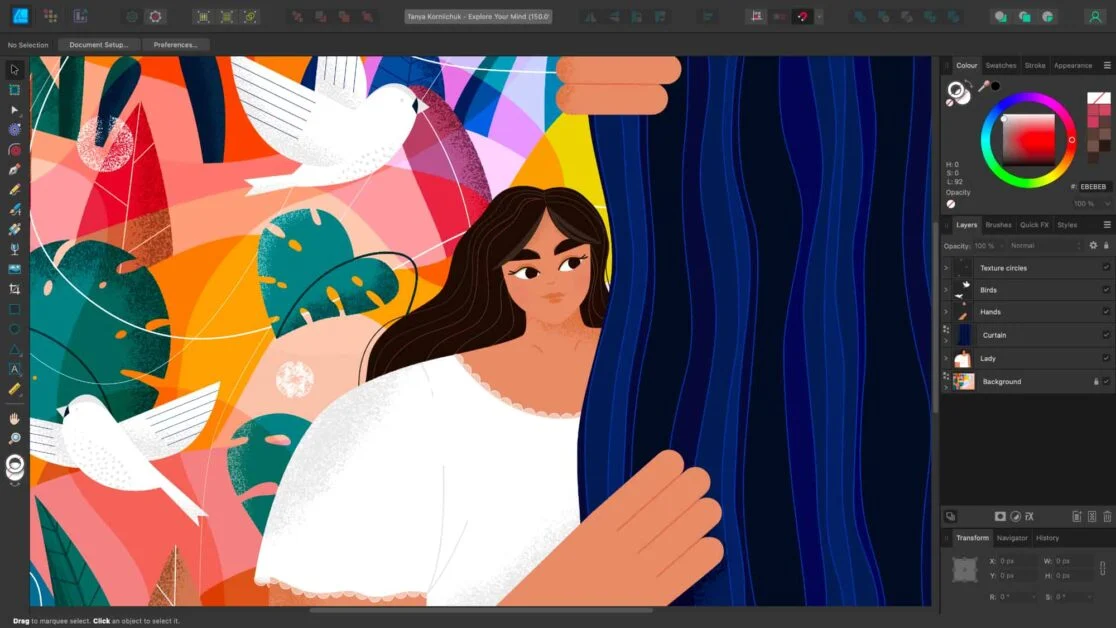
Adobe のサブスクリプション価格が非常に高いことは誰もが知っています (もちろんそれだけの価値があります!)。同じ機能を備えた低価格の他のオプションを探すことをお勧めします。 そこでAffinity Designerが役に立ちます。 一度限りの支払いで、AI の現代性と PTS の多機能をクローゼットと比較できるこのグラフィック デザイン ソフトウェアのライセンスを取得できます。
ここに「セリフのアフィニティデザイナー」という独自機能があります。 さらに、ベクター デザインとラスター デザインの両方に集中して、簡単に切り替えることができます。 機種・デザイン数に制限はありませんので、お気軽にどうぞ。 また、高度な色設定により、最大 32 ビット/チャンネルの LAB/RGB 色空間で作業することもできます。 Affinity Designer のもう 1 つの優れた機能は、作業を 100 万 % 以上ズームすることによる浮動小数点精度です。
アドビ インデザイン
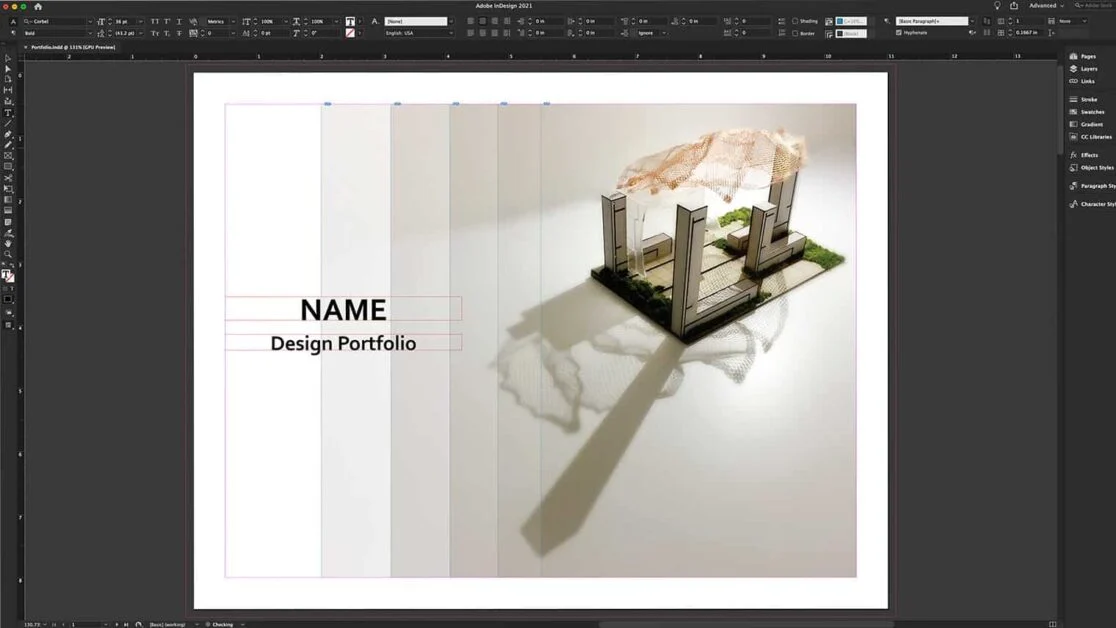
さらに、Adobe の別のグラフィック デザイン ソフトウェアがここにリストされています – Adobe InDesign . Adobe InDesign は、印刷および出版業界で広く使用されていることを除けば、他の Adobe 製品と同じです。 その理由は、ニュース記事、雑誌、情報シート、ポスター、本、パンフレットなどのデザインに使用できるからです。 高度な調整レイアウトを使用すると、ドキュメント内のテキストを変更でき、それに応じて Adobe InDesign がグラフィック デザイン内のテキストを変更します。

オプション パネルが再設計され、カスタマイズ可能になったため、オプションを再配置してより適切に調整できるようになりました。 InDesign は、画像の配置、サイズ変更、圧縮を自動的に行う Sensei テクノロジーとも統合されています。 さらに、InDesignグラフィック デザイン ソフトウェアは、 Creative Cloud ライブラリを使用して、グラフィックや関連するものを友人と共有するのに役立ちます。 さらに、このデザイン アプリは十分に文書化されているため、使用方法をすぐに学ぶことができます。
GIMP
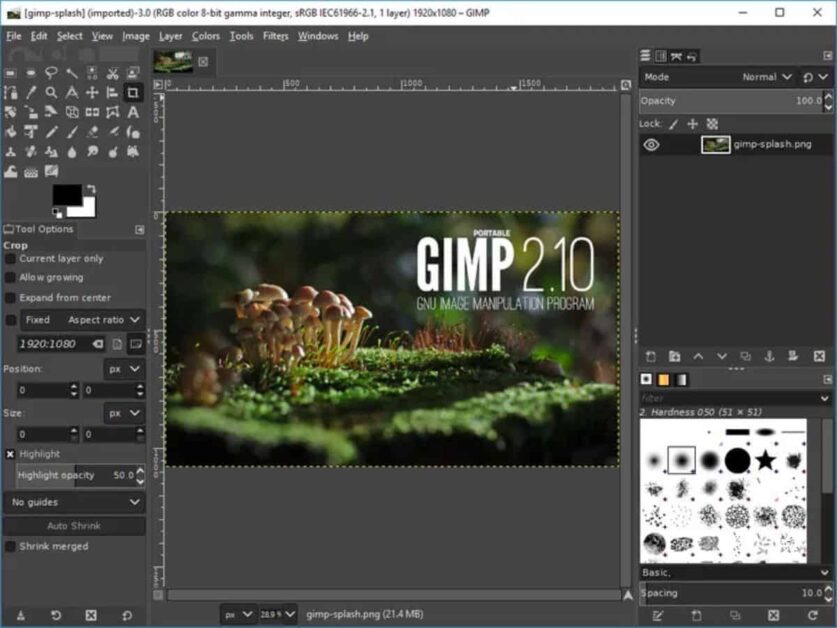
無料でありながら効果的で、さまざまなオペレーティング システム (Windows、macOS、および Linux) で動作するグラフィック デザイン ソフトウェアが必要な場合は、 GIMPを選択する必要があります。 GIMP (GNU Image Manipulation Program) は、デジタル デザインを作成したり、ソース コードを変更したりできるオープン ソース アプリです。 GIMP は無料のデジタル デザイン アプリであり、他の多くの無料アプリはそれを行うことができませんが、その機能は PTS に非常に近くなっています。
インターフェイスの操作は非常に困難ですが、カスタマイズおよび更新して作業を容易にすることができます。 誰もが簡単で便利に仕事をするのが大好きですよね?
このアプリでは、多くのサードパーティのアドオンとプラグインを使用して可能性を広げることができます. とはいえ、このアプリ自体には便利な機能が満載で、問題なくすべてのファイル形式を処理できます。
フィグマ
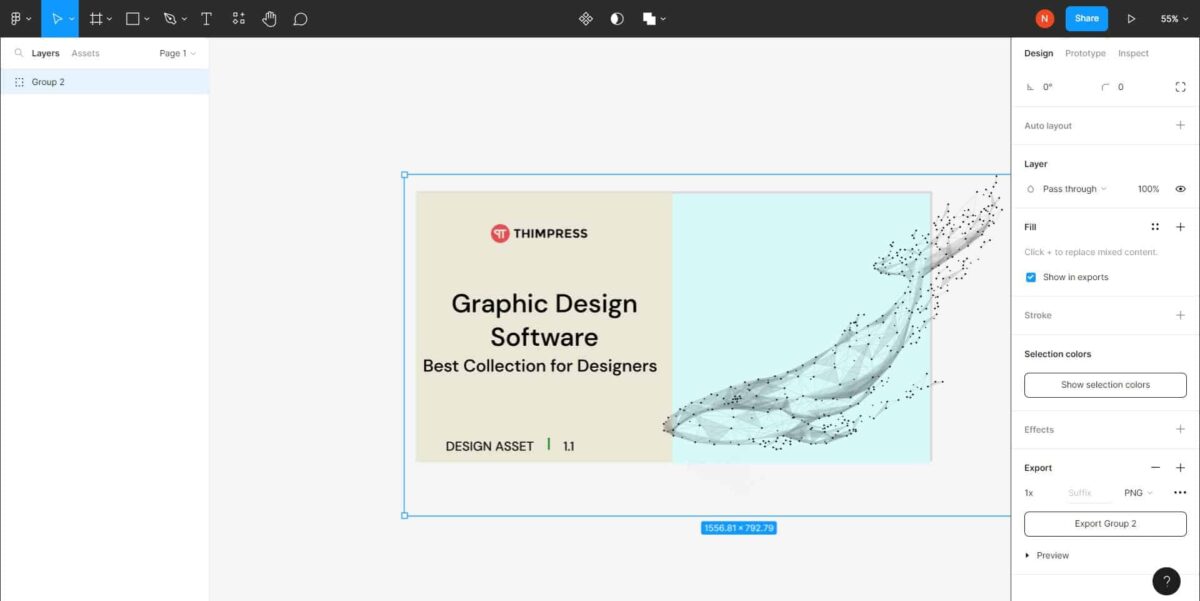
Figma は、Windows および macOS で有効になっている多くの追加機能を備えたインターフェイス デザイン用のグラフィック デザイン用共同ソフトウェアです。 figma は、リアルタイム エクスペリエンスにおける UX/UI デザインに重点を置いています。
ここで、Figma は多くのベクター グラフィック エディターとプロトタイピング ツールを提供します。 また、Figma モバイル アプリを使用すると、スマートフォンやタブレットでリアルタイムにプレビューして対話することができます。 チームで作業する場合は、FigJam で図、付箋、ワークショップを見つけることができます。これは、チームがブレインストーミングを行ってアイデアを保存できるオンライン ホワイトボードです。 もちろん、チームの全員がこれらのメモを見ることができます。
Figma を使用すると、どこで作業していても常に最新の状態に保たれるライブ コラボレーションによる一定のデザイン フローを作成できます。 さらに、このグラフィック デザイン ソフトウェアは、再利用可能なモデル、共有可能なデザイン、および利用可能なアセットにより、デザインの一貫性を高めます。 figma も非常に使いやすく、素晴らしいアート デザインを提供します。
カンバ
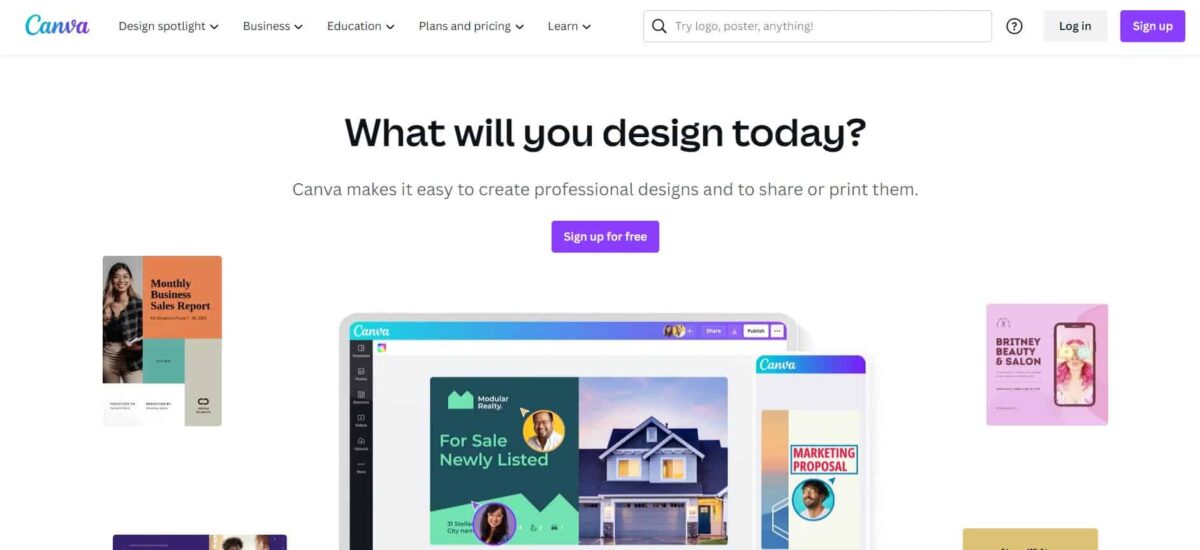
Figmaに比べてCanvaは誕生が早く、「初心者向けグラフィックデザインソフト」と呼ばれています。 無料で、使いやすく、どこでも実行できます。選択してみませんか?
Canva を使用すると、サイズ変更、テキスト/アイコンの追加、フィルターの追加など、PC、ラップトップ、タブレット、スマートフォンなど、好きな場所で「デザイン」を行うことができます。 また、作業はブラウザやCanvaモバイルアプリで行うことができ、透かしなどの無料版の制限はありません.
Canva はカジュアルな無料のグラフィック デザイン ソフトウェアであるだけでなく、優れたデザインを作成するために必要なすべての機能を備えた完全に準備されたグラフィック デザイナー ソフトウェアでもあります。 さらに、配色パネル、写真コラージュ クリエーター、フォント パネル、インフォグラフィック クリエーターなどを備えています。 Photoshop ほどではありませんが、無料版の Canva は非常に優れています。 一方、PC バージョンではより多くのツールを見つけることができますが、モバイル バージョンでもそれらの 90% をカバーしています。
Canva のプレミアム バージョンは、ユーザーに Canva Pro のブランド キット (プリセットのブランド フォント、カラー オプション、ロゴ、既成のテンプレートを設定)、サイズ変更ツール、または背景除去ウィジェットを提供します。
スケッチ
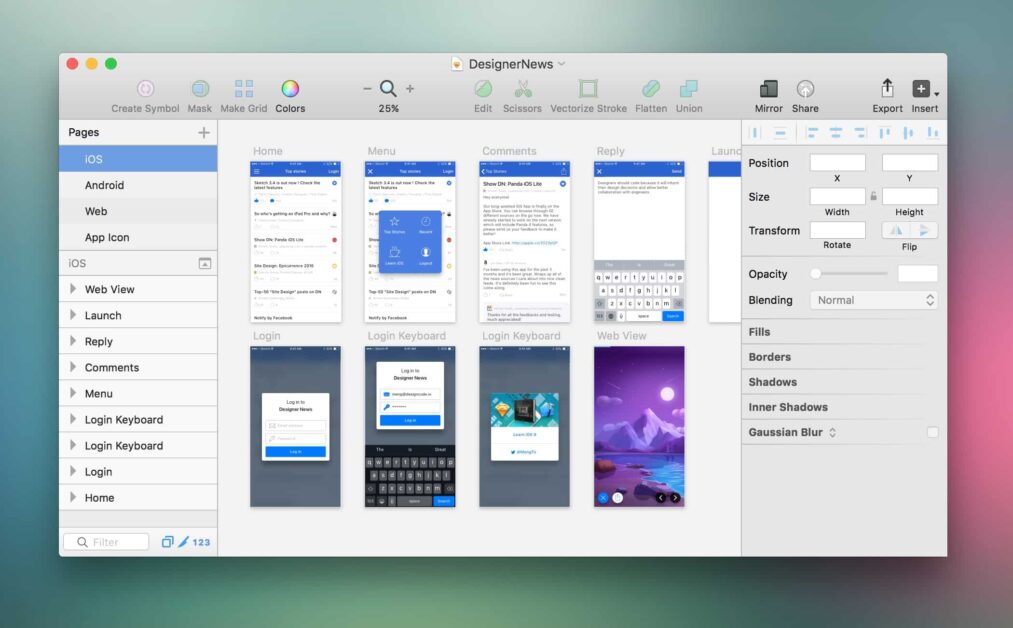
Sketch は、UI デザインまたはアイコン/バナー/ポスター用に特別に設計されたグラフィック デザイン ソフトウェアです。 ここでの具体的なことの 1 つは、Sketch は macOS でのみ動作することです。つまり、Mac デバイスで作業する必要があります。 Adobe 製品や Affinity のようなさまざまな機能はありませんが、Sketch は UI、特に UI デザイナーにとって必要なものです。
最初に、Sketch は非常に慎重な指示と使いやすい UI デザインを提供します。これは、学習曲線が単純であることも意味します。 2021 年に、このアプリは大幅に更新され、他の開発者が他のブラウザーや他のオペレーティング システムからあなたの Sketch デザインを表示、検査、測定できるようになりました。
アドビ クリエイティブ クラウド エクスプレス
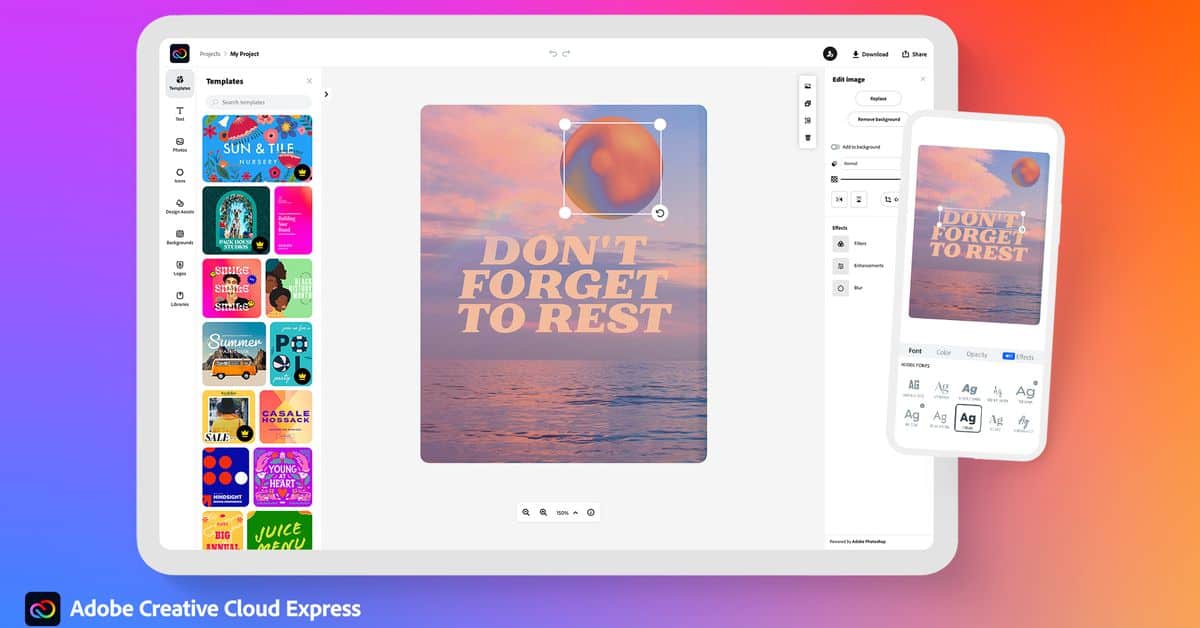
Adobe Spark として使用されていたAdobe Creative Cloud Express (CC Express) は、Adobe の最新のファミリー メンバーであり、Figma や Canva などのエントリー レベルのソフトウェア グラフィック デザイン分野の競争相手として機能します。 ええ、CC Express には、ブラウザ版とモバイル版の両方で無料版があります。 この無料版では、基本的な写真/画像/ビデオ編集ツールと Adobe のアセット ライブラリを使用できます。 このバージョンでは、作品を自由かつ無制限にダウンロードでき、機能を制限して使用することもできます。 一方、プレミアム版は無料版よりも多くの機能をアンロックします。 また、お金を注ぐかどうかを決定する前に、プレミアム バージョンの 30 日間の試用期間があります。
グラフィック デザイン ソフトウェア: まとめ
グラフィック デザインの初心者であれば、多くのアプリが適しています。 無料で使いやすいCanvaとFigmaをお勧めします。 Canva については、このグラフィック デザイン ソフトウェアをPC にダウンロードする必要はなく、追加の機能が必要な場合を除いて料金はかかりません。 Figmaについては、Photoshop、Illustrator、Lightroomとほぼ同等の品質と機能のバリエーションを持っています。 figmaもそれほど複雑ではありません!
最も仕事をしているデザイナーの標準的な選択肢は、Adobe Photoshop、Adobe Illustrator、Affinity Design、および Adobe CC Express です。 画像、ビデオ、3D モデルなどの作成に役立つさまざまな機能があります。
グラフィック デザイン ソフトウェアのリストは取得済みですが、選択はあなた次第です。 それらをテストして、自分 (およびコンピューター) に最も適したものを選択してください。
続きを読む: WordPress でリンクを追加する方法: 開始ガイド
お問い合わせ先:
ウェブサイト:https://thimpress.com/
ファンページ: https://www.facebook.com/ThimPress
ユーチューブ: https://www.youtube.com/c/ThimPressDesign
ツイッター:https://twitter.com/thimpress
